- სანამ თქვენ შეძლებთ ისიამოვნოთ ყველა თქვენთვის სასურველი ფილმით, თქვენ უნდა დააინსტალიროთ რამდენიმე კოდეკის გაფართოება.
- ასობით კოდეკი გამოიყენება და თქვენ დაგჭირდებათ კომბინაცია, რომელიც კონკრეტულად უკრავს თქვენს ფაილებს.
- კოდეკის პაკეტები სასარგებლო ალტერნატივაა, რადგან მათგან ბევრი არჩევანია.
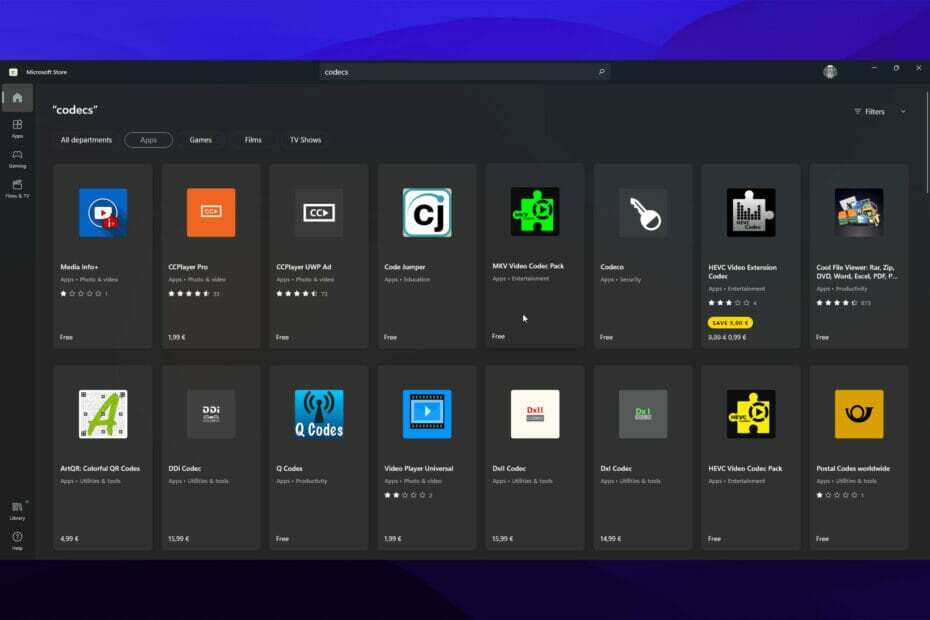
Xდააინსტალირეთ ჩამოტვირთვის ფაილზე დაწკაპუნებით
ეს პროგრამული უზრუნველყოფა გამოასწორებს კომპიუტერის გავრცელებულ შეცდომებს, დაგიცავს ფაილის დაკარგვისგან, მავნე პროგრამებისგან, ტექნიკის უკმარისობისგან და ოპტიმიზებს თქვენს კომპიუტერს მაქსიმალური მუშაობისთვის. მოაგვარეთ კომპიუტერის პრობლემები და წაშალეთ ვირუსები ახლა 3 მარტივი ნაბიჯით:
- ჩამოტვირთეთ Restoro PC Repair Tool რომელიც მოყვება დაპატენტებულ ტექნოლოგიებს (ხელმისაწვდომია პატენტი აქ).
- დააწკაპუნეთ სკანირების დაწყება იპოვონ Windows-ის პრობლემები, რამაც შეიძლება გამოიწვიოს კომპიუტერის პრობლემები.
- დააწკაპუნეთ შეკეთება ყველა პრობლემების გადასაჭრელად, რომლებიც გავლენას ახდენს თქვენი კომპიუტერის უსაფრთხოებასა და შესრულებაზე
- Restoro ჩამოტვირთულია 0 მკითხველი ამ თვეში.
Windows 11-ის ახალი ინსტალაციის დაყენებისას ფართო საზოგადოებისთვის, შეიძლება დაგჭირდეთ რამდენიმე დამატებითი კომუნალური პროგრამის დაყენება.
ამდენი სხვადასხვა ტიპის ფაილის ხელმისაწვდომობით, თქვენ აუცილებლად წააწყდებით ფორმატებს, რომლებიც წაუკითხავია კოდეკის დახმარების გარეშე.
ერთ-ერთი ასეთი სტანდარტია H.265 ან მაღალი ეფექტურობის ვიდეო კოდირება (HEVC), რომელიც გამოიყენება ვიდეოსთვის. ჩანაწერები iPhone-ებზე, ასევე 4K Blu-ray-ზე, სხვა საკითხებთან ერთად, მონაცემთა რაოდენობის შესამცირებლად გადატანილი.
Windows 11-ის რომელიმე ჩაშენებულ პროგრამაში ამ ვიდეო ფაილზე წვდომის მცდელობისას შეცდომის დანახვის ალბათობა ძალიან მაღალია.
ეჭვგარეშეა, კოდეკის პაკეტი არის ერთ-ერთი ყველაზე მნიშვნელოვანი ინსტრუმენტი, რომელიც შეიძლება გქონდეთ თქვენს აპარატზე. ამ პოსტში ჩვენ გაჩვენებთ, რომელი მულტიმედიური კოდეკებია საუკეთესო Windows 11-ისთვის და როგორ დააინსტალიროთ ისინი თქვენს აპარატზე.
რას აკეთებს კოდეკი?
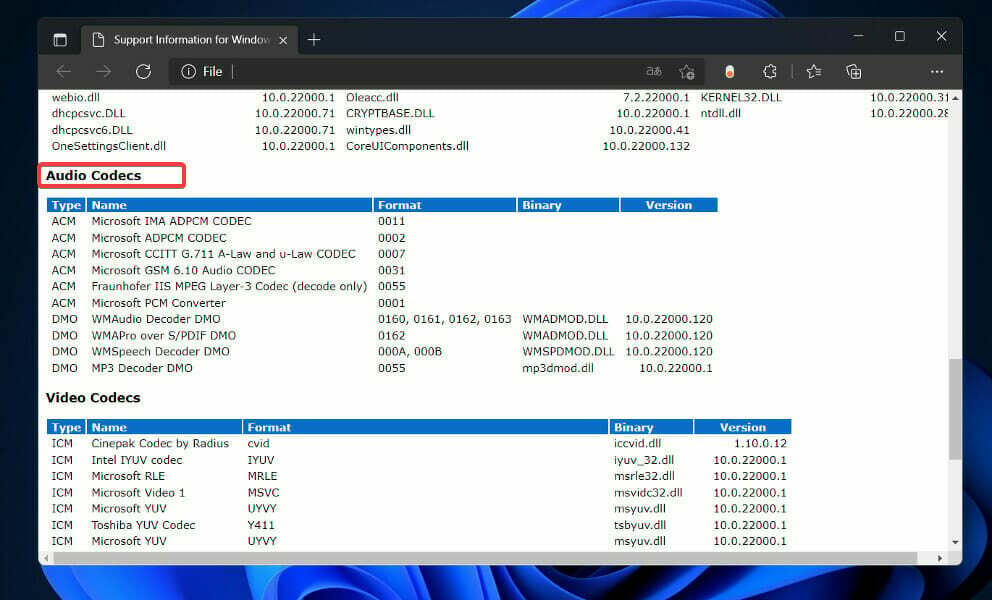
კოდეკები არის სტრიმინგ მედია ინდუსტრიის სიცოცხლისუნარიანობა; მათ გარეშე, არ იქნებოდა ნაკადი მედია. ყოველი ნაბიჯი, ვიდეოს გადაღებიდან რედაქტირებამდე, ჩვენი ნაკადის მედია ფაილების გავრცელებისთვის კოდირებამდე, ისინი მონაწილეობენ.
ბევრი ვიდეო მწარმოებელი მუშაობს DVD-ROM და Blu-ray ბაზრებზე, ასევე მაუწყებლობს და ორივეში გამოიყენება კოდეკები.
ეს არის ფაილების შეკუმშვის მეთოდები, რომლებიც შედგება ორი კომპონენტისგან: შიფრატორი, რომელიც შეკუმშავს მონაცემებს და დეკოდერი, რომელიც ახშობს შეკუმშულ ინფორმაციას.
ვიდეო და მუსიკალური ფაილების დიდი ზომის გამო, ხშირად ძნელია მათი ატვირთვა ინტერნეტით. სიგნალი დაშიფრულია ან მცირდება გადაცემისთვის და შემდეგ დეკოდირდება ალგორითმების სანახავად ან რედაქტირებისთვის, ჩამოტვირთვის დაჩქარების მიზნით.
კოდეკები შესაძლებელს ხდის ვიდეოს და მუსიკის გადმოტვირთვას იმ დროის უმცირეს ნაწილში, რაც დღეს სჭირდება.
როგორ დავაყენო კოდეკები Windows 11-ზე?
1. ჩამოტვირთეთ HEVC კოდეკები Microsoft Store-იდან
- დააჭირეთ Windows გასაღები + ს საძიებო ზოლის გასახსნელად, შემდეგ ჩაწერეთ Microsoft Store და გახსენით ყველაზე შესაბამისი შედეგი აპის გასაშვებად.
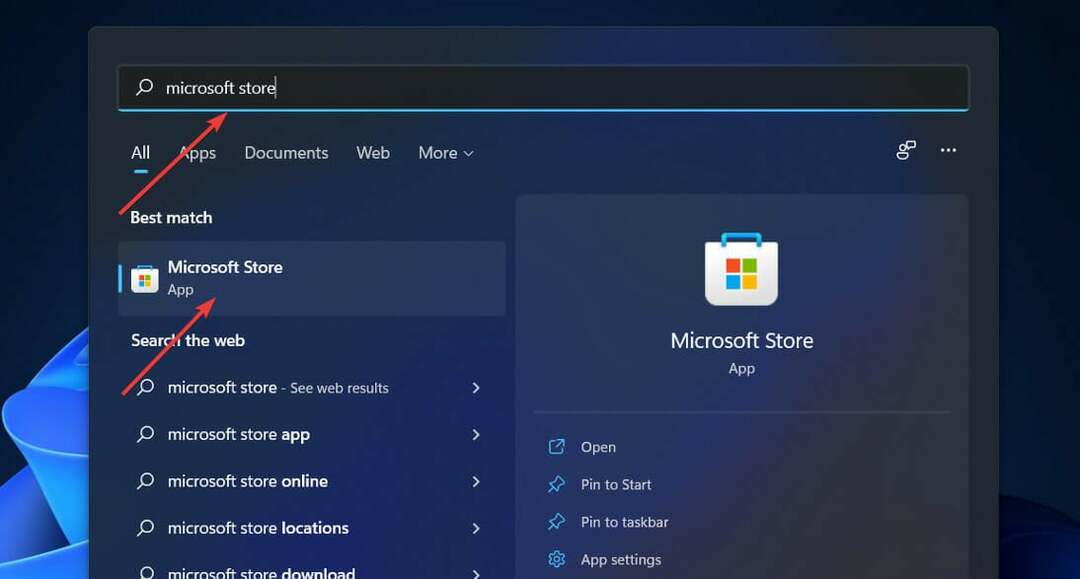
- ში Microsoft Store ფანჯარა, ჩაწერეთ HEVC ვიდეო გაფართოებები და დააწკაპუნეთ შედეგზე, რომელიც შეესაბამება იმავე სახელს.
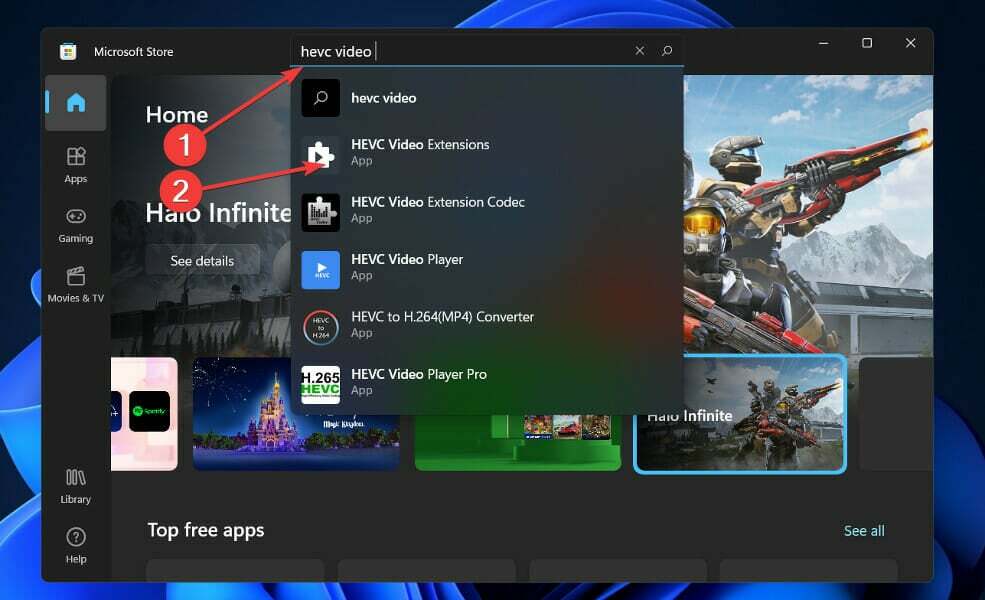
- დააწკაპუნეთ ლურჯ ხატულაზე მითითებული ფასით და მიჰყევით ეკრანზე მითითებებს შესყიდვის დასასრულებლად.
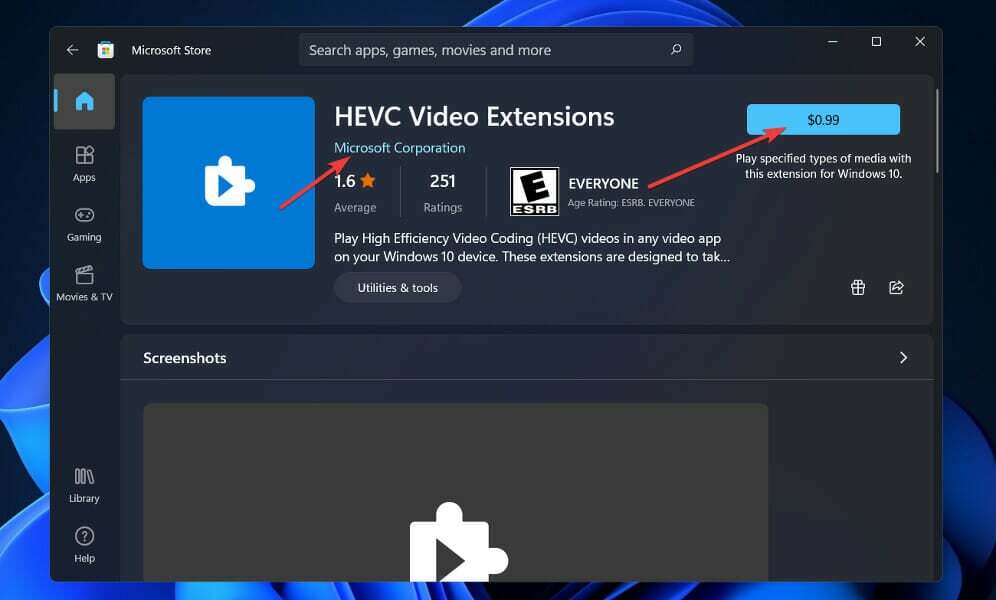
მისი ფასი განსხვავდება ერთი ქვეყნიდან მეორეში. სანამ პროდუქტის შეძენას გააგრძელებთ, დარწმუნდით, რომ ის გამოშვებულია Microsoft Corporation, რადგან სხვა კომპანიების მიერ გამოქვეყნებული ბევრი სხვა პროდუქტია.
2. გამოიყენეთ Shark007
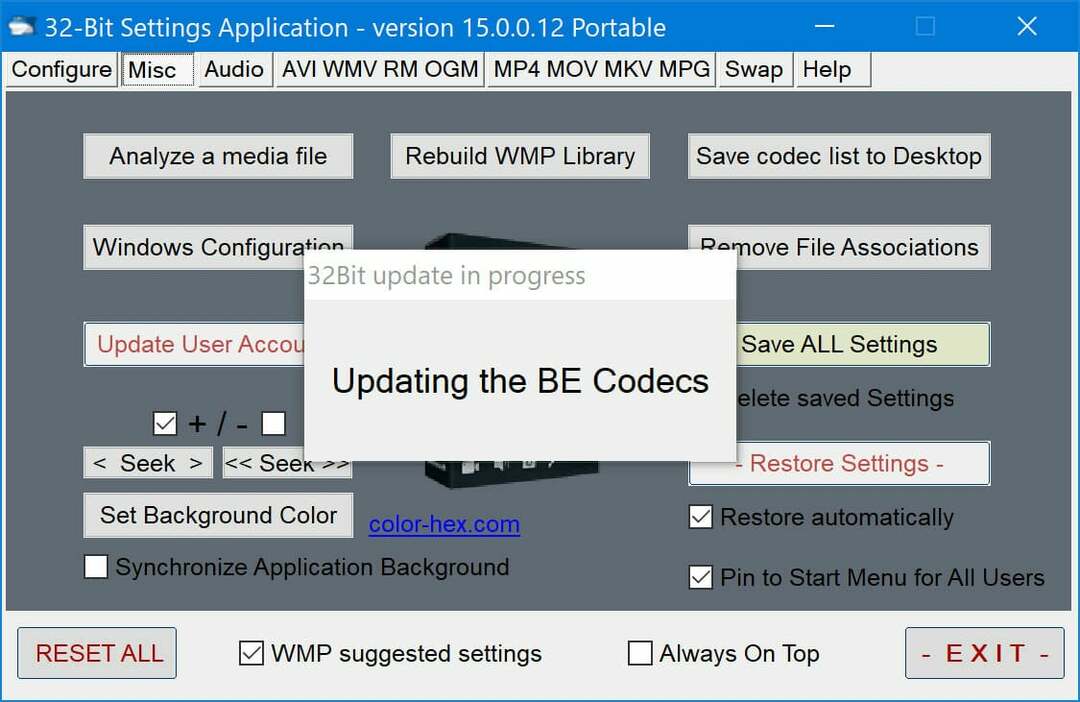
Shark007 გაფართოებული კოდეკები არის აუდიო და ვიდეო კოდეკის პაკეტი, რომელიც გაიძულებს ისიამოვნოთ HD აუდიო და ვიდეო დაკვრით, უყუროთ 3D ვიდეოებს ძვირადღირებული ვიდეო ფლეერების გარეშე და მოუსმინოთ TrueHD და DTS MASTER აუდიოს.
ეს საიტი არის კოდეკების ერთ-ერთი ყველაზე საიმედო წყარო, რომელიც ხელმისაწვდომია ინტერნეტში და ის უკვე დიდი ხანია არსებობს. გარდა ამისა, ის გთავაზობთ აუდიო და ვიდეო კოდეკების ფართო არჩევანს Windows-ის მომხმარებლებისთვის.
3. გამოიყენეთ K-Lite Codec Pack
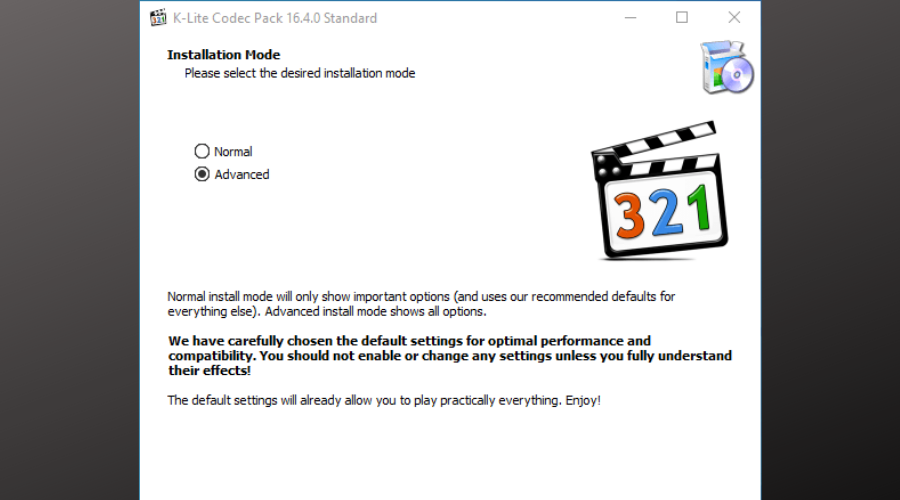
ეს ალტერნატივა არის DirectShow ფილტრების, VFW/ACM კოდეკების და ხელსაწყოების კოლექცია, რომელიც ხელმისაწვდომია უფასოდ. K-Lite პროგრამული უზრუნველყოფა. აუდიო და ვიდეო ფორმატების კოდირება და გაშიფვრა საჭიროებს კოდეკების და DirectShow ფილტრების გამოყენებას, შესაბამისად.
K-Lite Codec Pack განკუთვნილია იყოს მარტივი გადაწყვეტა თქვენი ყველა აუდიო და ვიდეო ფაილის დასაკრავად. მოსალოდნელია, რომ K-Lite Codec Pack-ის გამოყენებისას თქვენ შეძლებთ ყველა ძირითადი აუდიო და ვიდეო ფორმატის, ისევე როგორც რამდენიმე ნაკლებად გავრცელებულის დაკვრას.
4. გამოიყენეთ X კოდეკის პაკეტი
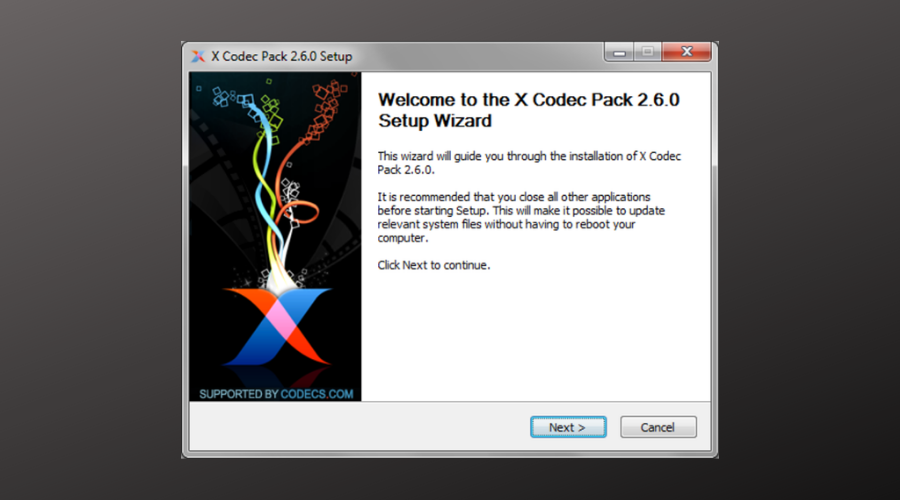
X კოდეკის პაკეტი ეს არ არის მხოლოდ კოდეკის კიდევ ერთი პაკეტი, ეს არის კიდევ რაღაც. მხოლოდ ყველაზე პოპულარული კოდეკები შედის ამ ყოვლისმომცველ კოლექციაში.
თუ თქვენ ეძებთ დიდ პაკეტს, რომელიც შეიცავს კოდეკების, ფილტრების და ხელსაწყოების დიდ რაოდენობას, თქვენ არასწორ ადგილას მოხვდით. კოდეკების დიდმა რაოდენობამ შეიძლება გამოიწვიოს Windows-ის პრობლემები.
სხვა კოდეკების პაკეტებისგან განსხვავებით, შეგიძლიათ აირჩიოთ და აირჩიოთ რომელი კომპონენტები გსურთ დააინსტალიროთ. გარდა ამისა, თქვენ მიიღებთ დეინსტალაციის მხარდაჭერას, ადრე დაინსტალირებული ვერსიების ამოცნობას, ახალი ვერსიების განახლებას და უყურადღებო ინსტალაციის მხარდაჭერას.
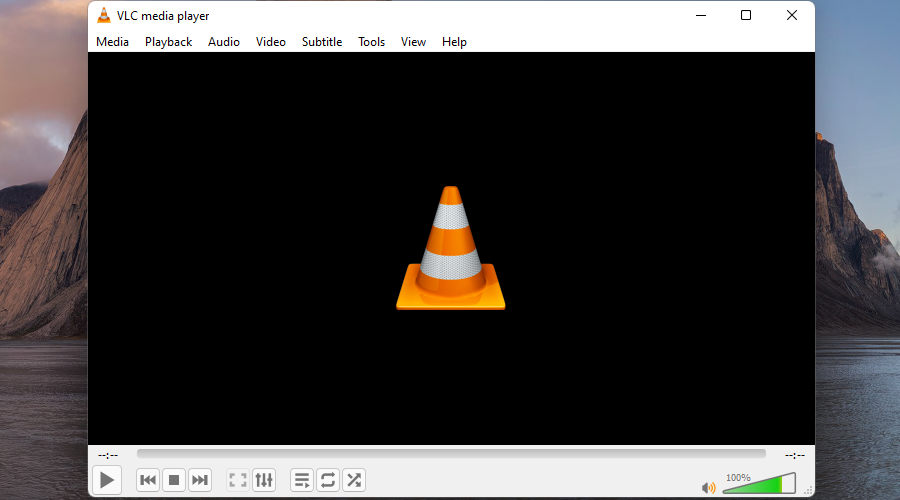
მიუხედავად იმისა, რომ HEVC კოდეკები ხელმისაწვდომია გონივრულ ფასად Microsoft Store-ში, ბევრი მომხმარებელი რჩება დაბნეული იმის შესახებ, თუ რატომ ახდენენ მათ გადასახადს რაიმე ასეთი აუცილებელისთვის.
თუმცა, არსებობს გამოსავალი HEVC ვიდეოების დაკვრისთვის Windows 11-ზე Microsoft Store-დან პროგრამული უზრუნველყოფის შეძენის გარეშე. ბევრი სხვადასხვა მედია ფლეერი, უფასო და პრემიუმ, ხელმისაწვდომია და შეუძლია HEVC ვიდეოების დაკვრა დამატებითი პროგრამული უზრუნველყოფის ჩამოტვირთვის გარეშე.
VLC არის უფასო და ღია წყაროს მედია ფლეერი, რომელიც უკრავს პრაქტიკულად ყველა ვიდეო და აუდიო ფორმატს, მათ შორის H.264. ეს არის ერთ-ერთი ყველაზე ფართოდ გამოყენებული მესამე მხარის მულტიმედიური მოთამაშე ბაზარზე. Შენ შეგიძლია ჩამოტვირთეთ VLC მათი ოფიციალური გვერდიდან.
უსაფრთხოა კოდეკების ჩამოტვირთვა?
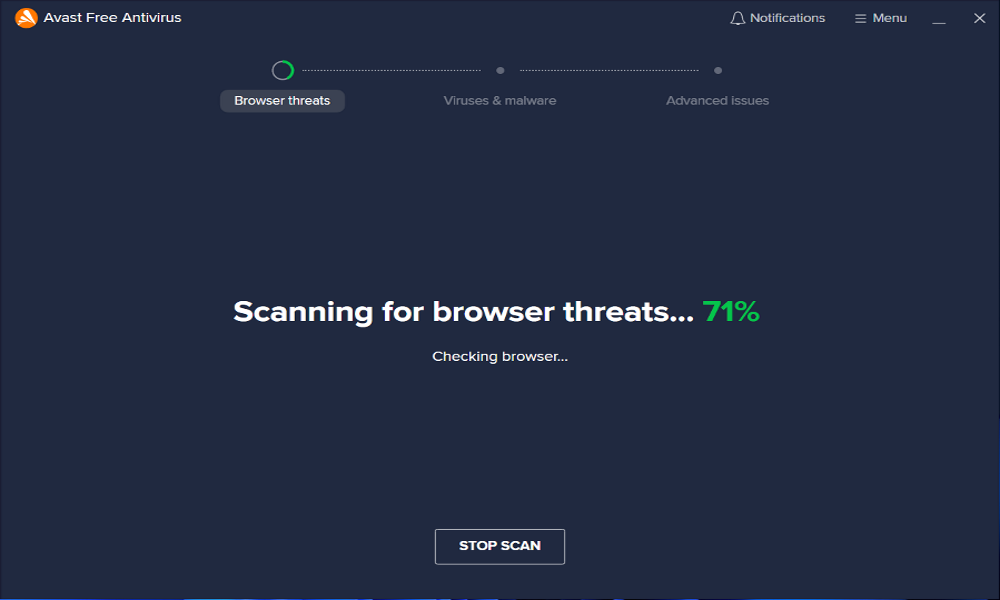
თუ ვებსაიტი გაძლევს ბრძანებას ა კოდეკი, პლეერი ან ბრაუზერის განახლება ვიდეოს სანახავად, გააგრძელეთ სიფრთხილით. თქვენ არ გჭირდებათ რაიმე მსგავსის ჩამოტვირთვა – ვებსაიტი ცდილობს თქვენი კომპიუტერის მავნე პროგრამით დაინფიცირებას.
ამ ტიპის თაღლითობის ყველაზე გავრცელებული გზაა სოციალური მედიის ბმულის ან ვიდეოს სტრიმინგის სერვისის საშუალებით.
ეს რეკლამები არ იქნება ნაპოვნი რეპუტაციის მქონე ვებსაიტებზე, როგორიცაა Netflix და YouTube, არამედ უფრო დაბალი ხარისხის ვებსაიტებზე, როგორიცაა ისეთები, რომლებიც საშუალებას გაძლევთ, მაგალითად, პირატული მედიის სტრიმინგი.
ამომხტარი ფანჯარა, ბანერი ან სრული გვერდიანი რეკლამა შეეცდება დაგარწმუნოთ, რომ ჩამოტვირთოთ რაიმე სახის მავნე პროგრამული უზრუნველყოფა, რომელიც შენიღბულია კოდეკი, ვიდეო პლეერი ან პროგრამული უზრუნველყოფის განახლება.
კოდეკების ინსტალაციისთვის ზემოთ აღწერილი პროცედურების დაცვით, თქვენ თავიდან აიცილებთ პოტენციურ საფრთხეს.
კოდეკები ყველა სისტემის სასიცოცხლო კომპონენტია, რადგან მათ გარეშე თქვენ ვერ შეძლებთ მულტიმედიური სამუშაოს შესრულებას თქვენს კომპიუტერში.
მაგალითად, თქვენ ვერ შეძლებთ ფილმების ყურებას ან მუსიკის მოსმენას თქვენს კომპიუტერში და თქვენი კომპიუტერის გამოყენებადობა გასართობი მიზნებისთვის შემცირდება.
იმედია, ჩვენი სტატია დაგეხმარებათ გაიგოთ ყველაფერი, რაც უნდა იცოდეთ სათანადო კოდეკების დაყენების და ვიდეო პრობლემებისა და პრობლემების გადაჭრის შესახებ.
გარდა ამისა, შეიძლება გინდოდეს რომ ნახოთ ხუთი საუკეთესო მედია ფლეერი Windows 11-ისთვის უკეთესი, სწრაფი ვიდეო გამოცდილების მისაღებად.
თუ კოდეკებთან დაკავშირებით რაიმე პრობლემა შეგექმნათ, ჩვენ მოვამზადეთ სტატია, რომელიც დაგეხმარებათ პრობლემის სწრაფად და მარტივად გამოსწორებაში. Უბრალოდ ისწავლეთ შეცდომის შეტყობინების გამოსწორება ამ ვიდეოს დასაკრავად გჭირდებათ ახალი კოდეკი.
ალტერნატიულად, თუ გსურთ გაიგოთ მეტი განსახილველი თემის შესახებ, თქვენ შეგიძლიათ ნახოთ ჩვენი პოსტი, თუ როგორ დააინსტალიროთ კოდეკები Windows 10-ში. პროცედურა შეიძლება გამოყენებულ იქნას Windows 11-შიც.
თუ თქვენ გაქვთ რაიმე სხვა შემოთავაზება, ნუ მოგერიდებათ დატოვოთ კომენტარი ქვემოთ მოცემულ განყოფილებაში.
![HEVC ვიდეო გაფართოებები Windows 11-ისთვის [ინსტალაციის სახელმძღვანელო]](/f/ae4ff17c91e7766f7fa30bb933692a15.jpg?width=300&height=460)
![მუშაობს LDAC Windows 11-ზე? [კოდეკების მხარდაჭერა]](/f/60d108e068a4079819481d68ea581259.png?width=300&height=460)